
Мазмұны:
- Автор John Day [email protected].
- Public 2024-01-30 10:23.
- Соңғы өзгертілген 2025-01-23 14:51.



DIY-Robotics білім ұяшығы-бұл 6 осьті роботты қол, электронды басқару схемасы мен бағдарламалық қамтамасыз етуді қамтитын платформа. Бұл платформа өнеркәсіптік робототехника әлеміне кіріспе болып табылады. Осы жоба арқылы DIY-Robotics осы қызықты сала туралы көбірек білгісі келетіндердің барлығына қол жетімді, бірақ сапалы шешімді ұсынғысы келеді. Бұл жоба механика, электротехника және информатика саласындағы әр түрлі білім мен дағдыларды дамытудың тамаша мүмкіндігі. DIY-Robotics білім ұяшығының көмегімен робототехника әркімнің қолында. Осы нұсқаулықта механикалық жинауға, электрлік жинауға және DIY-Robotics Educational Cell V1.0 бағдарламалық жасақтамасын орнатуға және қолдануға арналған әр түрлі қадамдар көрсетілген. Сіз сығылған қалтада білім беретін робот ұяшығының дамуына қатысты барлық файлдарды таба аласыз. Оған роботтың 3D -сызбалары, контроллердің электр схемалары, Arduino коды, бағдарламалық жасақтаманың бастапқы кодтары, сондай -ақ қажетті материалдар есебі кіреді. Жұмысқа кіріспес бұрын, сізде 3D принтер бар екеніне көз жеткізіңіз және барлық қажетті компоненттерді сатып алыңыз. Сіз қажетті барлық компоненттердің тізімін олардың бағасымен бірге және оларды тапсырыс беру тізімдемесінде таба аласыз (вексель-материалдар.pdf). Егер сіз кептеліп қалсаңыз немесе көмек қажет болса, DIY-Robotics форумын тексеріңіз. Сіз тегін есептік жазба жасай аласыз және өз сұрағыңызды біздің аккредиттелген мамандар мен робототехника әуесқойлары қауымдастығына қоя аласыз. Бастайық! (және көңілді болыңыз!) Жобаны толығымен жүктеңіз:
1 -қадам: Arduino бағдарламалау
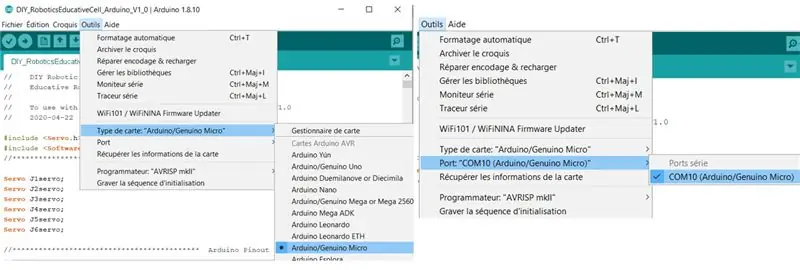
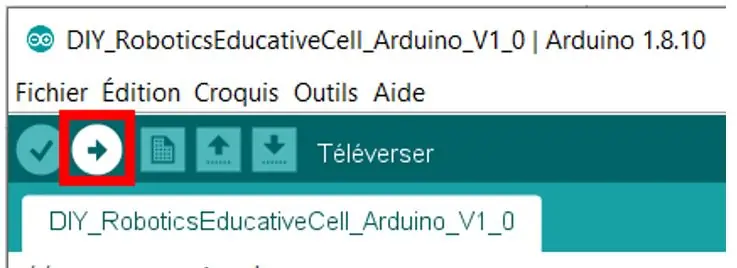
Arduino IDE бағдарламалық жасақтамасын тікелей Arduino веб -сайтынан жүктеп алыңыз:
www.arduino.cc/kz/Main/Software
DIY_ROBOTICSEDUCATIVECELL_Arduino_V1_0.ino файлын DIY_ROBOTICS_EDUCATIVECELL_V1_0.zip қысылған қалтасына енгізілген файлды ашыңыз.
USB кабелі арқылы компьютерге Arduino Micro қосыңыз.
Arduino / Genuino Micro түрін және дұрыс байланыс портын таңдаңыз.
1 -суретті қараңыз.
Жүктеу түймесін басу арқылы Arduino Micro бағдарламасын жасаңыз:
2 -суретті қараңыз.
2 -қадам: Роботты электронды контроллер (ПХД) құрастыру
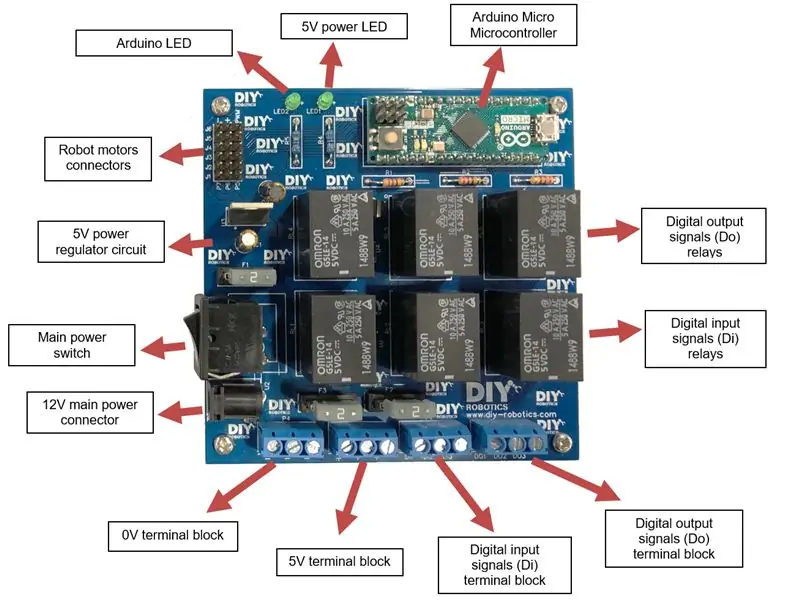
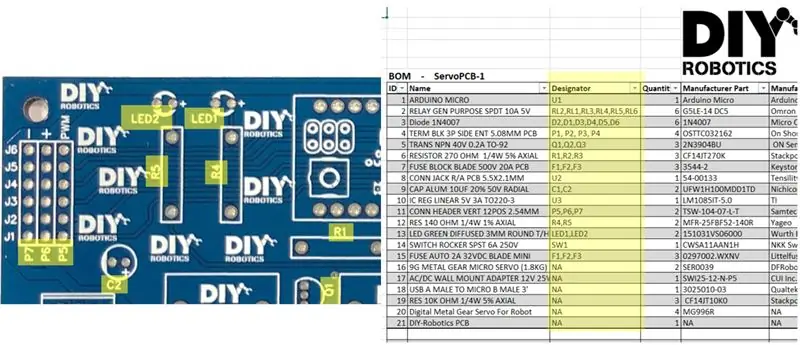

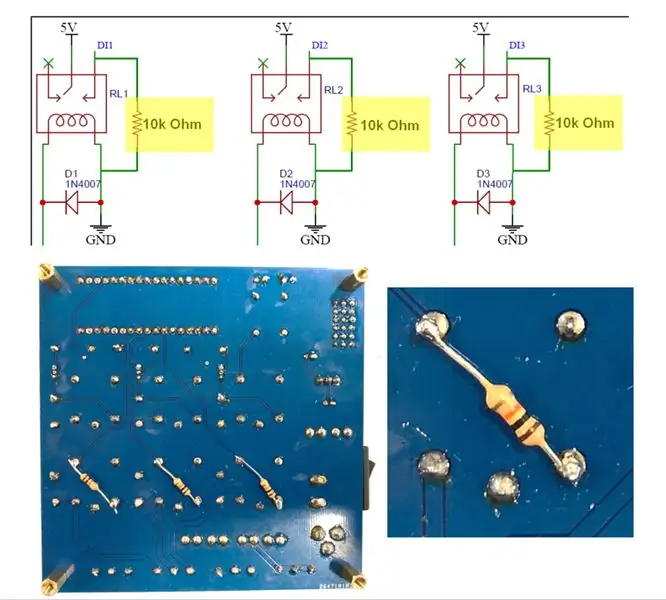
1. Шолу
Роботтық білім ұяшығының электронды реттегіші - бұл бағдарламалау мен робот арасындағы көпір. Баспа схемасында қолданылатын микроконтроллер Arduino Micro келесі міндеттерді орындайды:
• Электрондық контроллер мен бағдарламалық қамтамасыз ету арасындағы байланыс • 6 роботты қозғалтқышты басқару (5В сервоқозғалтқыш) • 3 цифрлық шығыс сигналын басқару (0-5В логикалық деңгей) • 3 цифрлық кіріс сигналын оқу (0-5В логикалық деңгей)
ПХД сипаттамасын көру үшін 1 -суретті қараңыз.
2. Баспа схемасы (ПХД) тәртібі
Робот -контроллердің баспа платасына (PCB) DIY_ROBOTICS_EDUCATIVECELL_V1_0.zip сығылған қалтасына енгізілген «GERBER» файлдары бар кез келген ПХД өндірушісінен тапсырыс беруге болады.
Сізге JLCPCB (jlcpcb.com) өндірушісінен тапсырыс беруді ұсынамыз, ол өте төмен бағамен жылдам, қарапайым қызмет көрсетеді. ПХД тапсырыс беру үшін келесі қадамдарды орындаңыз:
A) jlcpcb.com басты бетінде QUOTE NOW таңдаңыз, содан кейін gerber файлын қосыңыз. DIY_ROBOTICS_EDUCATIVECELL_V1_0.zip қысылған қалтасынан Gerber.zip файлын таңдаңыз.
B) Әдепкі параметрлерді таңдаңыз.
C) Тапсырысты аяқтау үшін себетке сақтауды таңдаңыз және төлемді жалғастырыңыз.
3. Баспа схемасы (ПХД) құрастыру
Робот -контроллер ПХД қолында болғаннан кейін оны құрастыруға көшіңіз. Сізге барлық компоненттерді дәнекерлеу қажет болады.
ПХД әр компоненті анықталады.
DIY_ROBOTICS_EDUCATIVECELL_V1_0.zip қысылған қалтасына енгізілген bill-of-material.pdf материалдарының тізімі компоненттерді сұрыптауға көмектеседі.
2 -суретті қараңыз.
Келесі компоненттердің полярлығына ерекше назар аударыңыз:
LED1, LED2, U1, U3, C1, C2, D1, D2, D3, D4, D5, D6, Q1, Q2, Q3
Бұл компоненттерді дұрыс пісіру керек, әйтпесе олар күйіп кетеді. Мысалы, жарық шығаратын диодтардың (СИД) және конденсаторлардың (С) ұзын және қысқа түйреуішке ие екеніне назар аударыңыз. Ұзын түйреуіш, анодты +белгісімен анықталған тесікке кіргізіп, дәнекерлеу керек.
Бұл компоненттерді дұрыс дәнекерлеу үшін 3 -суретті қараңыз.
Ақырында, цифрлық кіріс сигналдарын (Di) функционалды ету үшін тізбекке 10к Ом 3 резисторды қосу керек. Бұл резисторлар материалдар тізімінде келесідей сипатталған:
RES 10K OHM 1/4W 5% АКСИАЛДЫ
Қосымша резисторларды қайда дәнекерлеу керектігін білу үшін 4 -суретті қараңыз.
3 -қадам: Роботты механикалық құрастыру



1. Шолу
Роботты механикалық түрде жинау үшін сізге келесі компоненттер мен құралдар қажет:
- 4 MG966R серво қозғалтқышы
- 2 9г микросерво қозғалтқыштары
- 3D басып шығарылған роботтың 8 бөлшегі
- 24 метрлік М2 жаңғақтар
- 24 метрлік М2 болттар
- 2 метрлік M2.5 болттары
- 4 метрлік M3 болттар
- 3D принтері
- Пісіру темірі
- Жеңіл
- Он алтылық кілттер
DIY_ROBOTICSEDUCATIVECELLV1_0_BOM.pdf материалдар тізіміне DIY_ROBOTICS_EDUCATIVECELL_V1_0.zip енгізілген материалдарды қараңыз.
2. 3D басып шығару
Сіз DIY_ROBOTICS_EDUCATIVECELL_V1_0.zip қысылған қалтасынан роботтың 8 бөлігінің 3D файлдарын таба аласыз.
Бөлшектерді 3D принтер көмегімен басып шығарыңыз. Келесі параметрлерді қолдануды ұсынамыз:
- Жоғарғы қабат 4 қабат
- Төменгі қабат 4 қабат
- Қабырға 4 қабат
3. Серверлерді туралаңыз
Роботты құрастырмас бұрын, барлық серво қозғалтқыштары орта нүктеде екеніне көз жеткізу керек. Серверлерді теңестіру үшін Arduino микроконтроллерін бұрын бағдарламалап, робот контроллерін құрастырғаныңызға көз жеткізіңіз. Серво қозғалтқыштарын туралау үшін төмендегі нұсқауларды орындаңыз:
6 роторлы қозғалтқышты робот контроллеріне жалғаңыз, коннекторлардың дұрыс қосылғанын тексеріңіз.
- Қоңыр сым: 0В (-)
- Қызыл сым: 5В (+)
- Қызғылт сары сым: PWM
12 В реттегішті 120 В айнымалы ток розеткасына қосыңыз. 12 В реттегішті робот контроллерінің қуат қосқышына қосыңыз. SW1 қуат қосқышын қосыңыз. LED1 шамы қосылып, LED2 шамы жыпылықтауы керек. Серво қозғалтқыштары 90 градус. Сіз робот контроллерінің қуатын өшіріп, серво қозғалтқыштарын ажыратуға болады.
2 -суретті қараңыз.
4. Жаңғақтарды салыңыз
Құрастыру алдында 3D басып шығарылған бөлшектердің алтыбұрышты тесіктеріне M2 x 0,4 мм гайканы салыңыз.
3 -суретті қараңыз.
5. Редукторларды түйісу саңылауларына құйыңыз
Серво қозғалтқыштары мен 3D басып шығарылған робот бөлшектерінің арасындағы механикалық түйісу тікелей: тісті дөңгелекті тікелей саңылауға салу керек. Жақсы механикалық түйісуді қамтамасыз ету үшін саңылаулар 3D басып шығарудан кейін берілістерден сәл кіші. тесікті қыздырыңыз, содан кейін серво қозғалтқышының берілісін салыңыз (мүмкіндігінше тікелей). Балқытылған пластик редуктор түрінде болады. Бұранданы ақырын тарту арқылы кірістіруді аяқтаңыз. Бұл қадамды әр түйісу үшін қайталаңыз. Абай болыңыз, 3D басып шығарылған бөлшектердің қызып кетуі оларды деформациялап, жарамсыз етеді.
4 -суретті қараңыз.
6. Ассамблея
МВ метрлік болттарды қолданып, роторлы 3D роботтың бөлшектеріне сервоқозғалтқыштарды орнатыңыз. M2 метрикалық болттарды қолданып, 3D басып шығарылған робот бөлшектеріне сервотордың корпусын бекітіңіз.. Роботты әр буын ортасында болатындай етіп жинаңыз (төмендегі суретте көрсетілгендей тік робот).
1 және 5 суреттерді қараңыз.
4 -қадам: роботтық бағдарламалау бағдарламалық жасақтамасын орнату
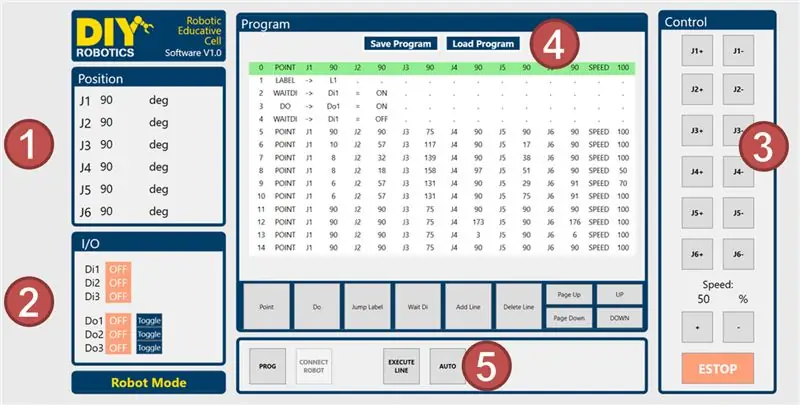
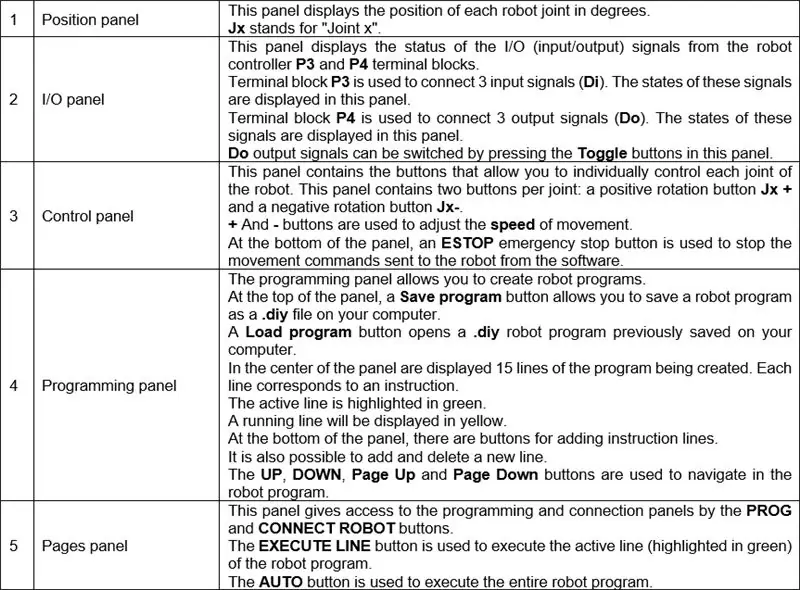
1. Бағдарламалық қамтамасыз етуді орнату
DIY_ROBOTICS_EDUCATIVECELL_V1_0.zip қысылған қалтасына кіретін орнату файлын ашыңыз.
Орнатуды аяқтау үшін орнатушының нұсқауларын орындаңыз.
Орнату аяқталғаннан кейін жұмыс үстеліндегі DIY Robotics белгішесін басу арқылы бағдарламалық жасақтаманы іске қосыңыз.
2. Интерфейсті шарлау
Бағдарламалық қамтамасыз ету тақтасының сипаттамасын 1 және 2 суреттерден қараңыз.
3. Робот бағдарламасын құру
Бағдарламалау тақтасы 200 -ге дейін нұсқау сызығы бар робот бағдарламасын құруға мүмкіндік береді. Мұнда әр нұсқаулықтың сипаттамасы берілген:
POINT нұсқауы
Робот нүктесін (орнын) сақтайды.
Бұл нұсқаулықты орындау роботты сақталған позиция мен жылдамдыққа сәйкес жылжытады.
Нұсқаулықта робот нүктесін сақтау үшін роботты қажетті орынға жылжытыңыз және басқару панеліндегі түймелердің көмегімен қажетті қозғалыс жылдамдығын таңдаңыз. Нүкте түймесін басыңыз. Содан кейін бағдарламалау тақтасына нұсқау жолы қосылады. Нұсқаулық жолда әр буынның дәрежесі, сондай -ақ қозғалыс жылдамдығы көрсетіледі.
Нұсқаулық
Do шығыс сигналының күйін өзгертеді.
Бұл нұсқаулықты орындау Do (ON/OFF) шығыс сигналдарының біреуінің күйін өзгертеді.
DO нұсқаулығын құру үшін Do батырмасын басыңыз. Параметрлер тақтасы көрсетіледі. Do шығыс сигналының нөмірін (1, 2 немесе 3), сондай -ақ қажетті күйді (ON немесе OFF) таңдаңыз. Нұсқаулықты қосу үшін Нұсқаулық қосу түймесін басыңыз.
Содан кейін бағдарламалау тақтасына нұсқау жолы қосылады. Нұсқаулық жолда Do сигналының нөмірі мен күйдің өзгеруі көрсетіледі.
LABEL нұсқаулығы
Робот бағдарламасына белгі қосады.
Бұл нұсқаулықты орындау ешқандай әсер етпейді. Бұл жол JUMP командасының осы LABEL нұсқау жолына өтуіне мүмкіндік беретін затбелгі.
LABEL нұсқаулығын құру үшін Jump Label батырмасын басыңыз. Параметрлер тақтасы көрсетіледі. Жапсырма опциясын және қажетті жапсырманың нөмірін таңдаңыз (1 -ден 5 -ке дейін). Нұсқаулықты қосу үшін Нұсқаулық қосу түймесін басыңыз.
Содан кейін бағдарламалау тақтасына нұсқау жолы қосылады. Нұсқаулық жолда затбелгі нөмірі көрсетіледі.
JUMP нұсқаулығы
Сәйкес белгісі бар бағдарлама жолына өтеді.
Бұл нұсқаулықтың орындалуы бағдарламада сәйкес белгісі бар жолға секіруге әкеледі.
JUMP нұсқаулығын құру үшін Jump Label батырмасын басыңыз. Параметрлер тақтасы көрсетіледі. Өту опциясын және қажетті жапсырманың нөмірін таңдаңыз (1 -ден 5 -ке дейін). Нұсқаулықты қосу үшін Нұсқаулық қосу түймесін басыңыз.
Содан кейін бағдарламалау тақтасына нұсқау жолы қосылады. Нұсқаулық жолында мақсатты жапсырманың нөмірі көрсетіледі.
Егер бірнеше белгілердің саны бірдей болса, JUMP командасы бағдарламаның жоғарғы жағынан сәйкес келетін бірінші белгіге өтеді.
Егер JUMP нұсқаулық нөміріне сәйкес келетін белгі болмаса, бағдарлама бағдарламаның соңғы жолына өтеді.
WAITDI нұсқаулығы
Di кіріс сигналының белгілі бір күйін күтеді.
Бұл нұсқаулықтың орындалуы Di кіріс сигналының күйі күтілген күйден өзгеше болғанша робот -контроллерді тоқтатады.
WAITDI нұсқауын жасау үшін Wait Di батырмасын басыңыз. Параметрлер тақтасы көрсетіледі. Di кіріс сигналының нөмірін (1, 2 немесе 3), сондай -ақ қажетті күйді (ON немесе OFF) таңдаңыз. Нұсқаулықты қосу үшін Нұсқаулық қосу түймесін басыңыз.
Содан кейін бағдарламалау тақтасына нұсқау жолы қосылады. Нұсқау жолы Di кіріс сигналының нөмірін және күтілетін күйді көрсетеді.
5 -қадам: Robot + PCB + бағдарламалық жасақтамасын қосыңыз



1. Электр қосылыстары
Роботтың 6 сервоқозғалтқышын робот контроллеріне жалғаңыз, коннекторлардың дұрыс қосылғанын тексеріңіз.
Қоңыр сым: 0В (-) Қызыл сым: 5В (+) Қызғылт сым: PWM
12 В реттегішті 120 В айнымалы ток розеткасына қосыңыз. 12 В реттегішті робот контроллерінің қуат коннекторына қосыңыз. SW1 қуат қосқышын қосыңыз. LED1 шамы қосылып, LED2 шамы жыпылықтауы керек. Серво қозғалтқыштары 90 градус.
USB кабелін робот контроллерінен компьютерге қосыңыз.
1 -суретті қараңыз.
2. Бағдарламалық жасақтаманы іске қосыңыз
Жұмыс үстеліндегі DIY Robotics белгішесін басу арқылы DIY Robotics Educative Cell V1.0 бағдарламалық жасақтамасын іске қосыңыз. Бағдарламалық қамтамасыз ету қосылу тақтасында ашылады.
2 -суретті қараңыз.
3. PC Robot сериялық байланысын орнатыңыз
Сериялық порттарды сканерлеу түймесін басыңыз.
Ашылмалы тізімнен дұрыс байланыс портын таңдаңыз.
Қосылу түймесін басыңыз.
3 -суретті қараңыз.
4. Жаратылыс басталсын
Роботты басқару тақтасынан басқарыңыз.
Бағдарламалау тақтасынан робот бағдарламаңызды жасаңыз.
Масайрау!
6 -қадам: Қорытынды
Әрі қарай барғыңыз келе ме?
Сізге өнеркәсіптік робототехника әлемі туралы білім ұнады ма? Сіз жаңа робот қолыңызды ұруға дайынсыз ба? DIY-Robotics форумына қазір қосылыңыз! DIY-робототехника форумы-бұл бағдарламалау туралы сөйлесуге, идеялар мен шешімдермен бөлісуге және қолдау көрсететін, ақылды қоғамдастықта керемет нәрселерді құру үшін бірлескен жұмыс орны. Көмек қажет? DIY-Robotics қауымдастығы DIY-Robotics оқу ұяшығын құруда сізге қолдау қажет болса көмектесуге дайын. DIY-Robotics форумына жазылыңыз және қоғамға өз сұрағыңызды қойыңыз.
Ұсынылған:
DIY робот қолы 6 ось (қадамдық қозғалтқыштармен): 9 қадам (суреттермен)

DIY Robot Arm 6 Axis (Stepper Motors -пен): Бір жылдан астам зерттеулерден, прототиптерден және әр түрлі сәтсіздіктерден кейін мен қадамдық қозғалтқыштармен басқарылатын еркіндіктің 6 дәрежесі бар темір / алюминий роботын құрдым. Ең қиын бөлігі дизайн болды, себебі Мен 3 негізгі мақсатқа қол жеткізгім келді
3D басылған осьтік флюс генераторы мен динамометр: 4 қадам (суреттермен)

3D басып шығарылған осьтік флюстің генераторы мен динамометрі: ТОҚТА !! ОНЫ БІРІНШІ ОҚЫҢЫЗ !!! Бұл әзірге дамып келе жатқан жобаның рекорды, қолдау көрсетуден тартынбаңыз. Менің түпкі мақсатым - қозғалтқыштың/генератордың бұл түрі параметрленген ашық бастапқы конструкцияға айналуы мүмкін. Пайдаланушы білуі керек
3 осьтік акселерометр LIS2HH12 модулі: 10 қадам (суреттермен)

3 осьтік акселерометр LIS2HH12 модулі: Бұл нұсқаулық arduino бағдарламалық қамтамасыз ету мен дәнекерлеу тәжірибесі бар бастапқы деңгей болып саналады. LIS2HH12 модулін Tiny9 жасаған. Tiny9 - бұл DIY қаптауыштарға, компанияларға немесе өнертапқыштарға арналған сенсорлық модульдерді сатумен айналысатын жаңа компания. Ана жерде
DIY Arduino робот қолы, Қадам: 9 қадам

DIY Arduino робот қолы, қадам бойынша: Бұл оқулық сізге робот қолын қалай жасауға болатынын үйретеді
Ikea робототехникасы: жылжымалы үстел: 6 қадам (суреттермен)

Ikea Robotics: жылжымалы кесте: * Мен бұл жобаны толығымен қайта құруға тырысамын, бірақ барлық байланысты файлдарды таба алмадым. Мен оларды тапқан кезде оны жаңартамын. Жоба үстел мен орындықтан тұрды. Мен кесте бойынша нұсқаулардан бастаймын және келесі әрекеттерді орындаймын
